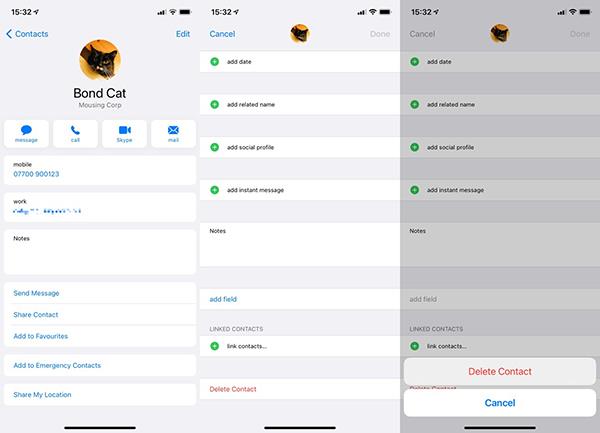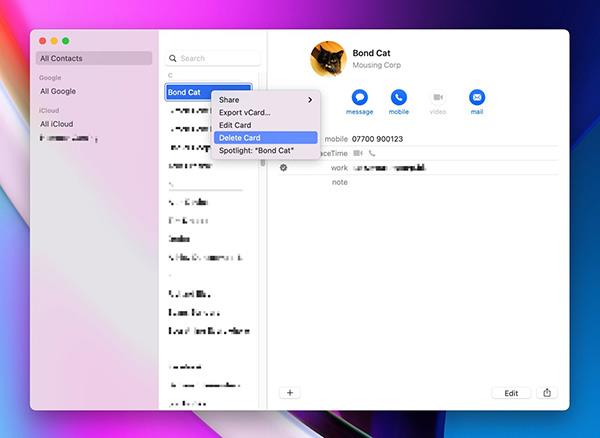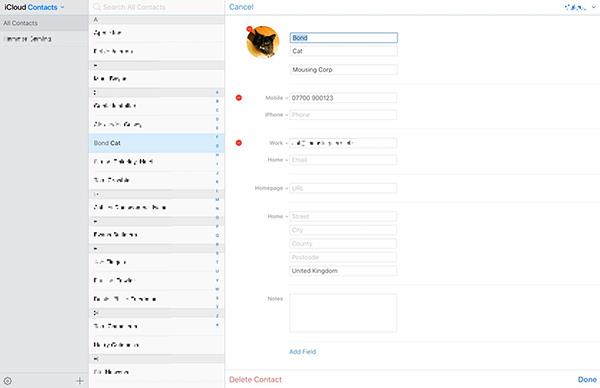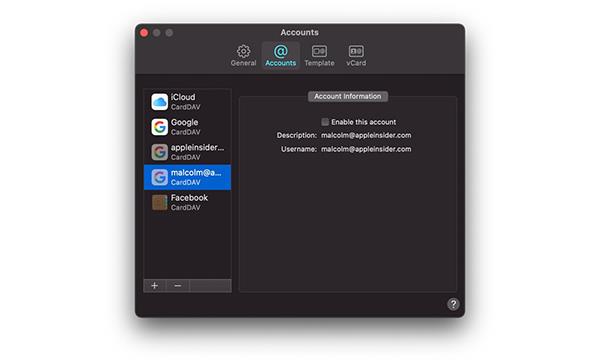След като сте използвали телефона дълго време, контактите ви са станали твърде разхвърляни, има хора, с които никога не контактувате, така че искате да ги изтриете и да пренаредите отношенията си. В статията по-долу Quantrimang ще ви насочи как да изтриете контакти на iPhone и Mac.
Изтрийте всеки телефонен номер
Ако искате да изтриете един или повече контакти, които вече не използвате, можете да изтриете всеки телефонен номер поотделно. Ако архивирането в iCloud е активирано , просто изтрийте контакт на едно устройство и други устройства, свързани със същия акаунт, също ще бъдат изтрити.
Как да изтриете телефонен номер на iPhone
- Отворете приложението Контакти . Плъзнете и изберете контакта, който искате да изтриете.
- Изберете Редактиране .
- Превъртете надолу до дъното на списъка. Изберете Изтриване на контакт .
- Щракнете върху Изтриване на контакти , за да потвърдите.
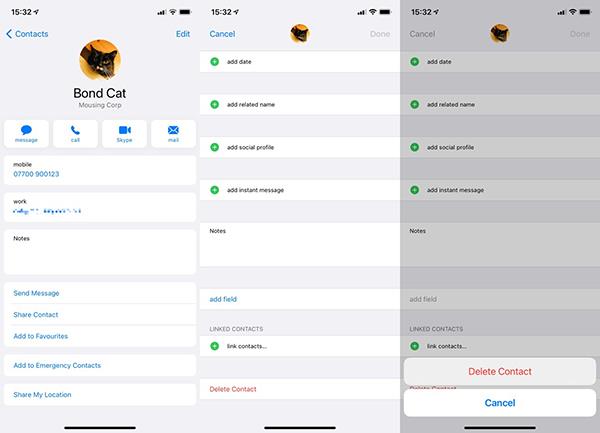
Как да изтриете контакти на Mac
- Отворете приложението Контакти . Превъртете надолу и изберете контакта, който искате да изтриете.
- Щракнете с десния бутон върху името на контакта и изберете Изтриване на карта . Щракнете върху Изтриване, за да потвърдите.
- Като алтернатива можете да изберете контакт и да натиснете клавиша Delete на клавиатурата. Изберете Изтриване, за да потвърдите.
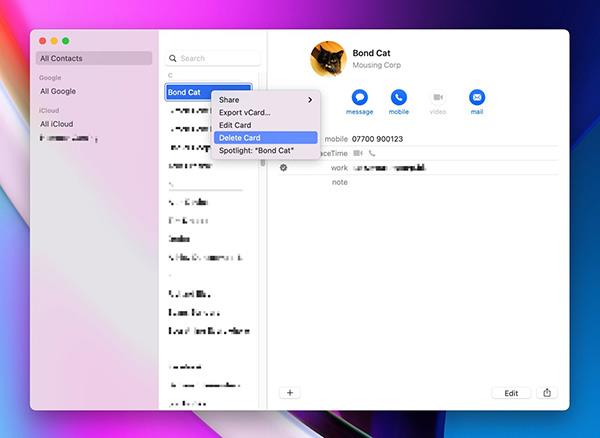
Ако контактите са организирани в групи, можете да изтриете цялата група чрез приложението Контакти на Mac. Ако тази група се използва като интелигентна група, ще трябва да редактирате интелигентната група, за да изтриете свързани телефонни номера, или първо да изтриете интелигентната група и след това да изтриете групата.
Как да изтриете контакти от iCloud
- Отворете iCloud.com на уебсайта. Влезте в Apple ID .
- Отворете Контакти .
- Изберете контакта, който искате да изтриете.
- Изберете Редактиране > Изтриване на контакт > Изтриване .
- Можете също да изберете телефонен номер, да натиснете клавиша Delete на клавиатурата и след това да изберете Delete на екрана.
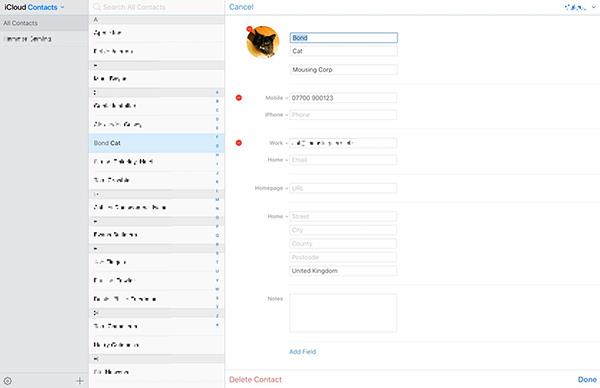
Изтрийте всички контакти
Ако искате да изтриете всички контакти в телефонния си указател, също е много лесно. Този метод често се използва с кратки списъци, без да се налага да губите време за изтриване на всеки телефонен номер един по един.
Нещата обаче също са доста сложни, защото много контакти се записват в услуги за съхранение в облак, включително iCloud, Google, Yahoo и други. В случай на списъци с контакти, които не са на Apple, не можете да премахнете отделни телефонни номера от устройството, без да взаимодействате директно с устройството.
Не забравяйте, че когато използвате iCloud и други услуги за съхранение в облак, не е задължително да можете да изтриете всичките си контакти, тествайте на други устройства.
Как да изтриете всички iCloud контакти на iPhone
- Отворете Настройки .
- Изберете вашето име, Apple ID, iCloud, медии и покупки .
- Изберете iCloud .
- Изключете Контакти .
- Когато бъдете попитани какво искате да направите с контакти, архивирани преди това в iCloud, щракнете върху Изтриване от моя iPhone .
Как да изключите външни контакти на iPhone
- Отворете Настройки .
- Изберете Контакти .
- Кликнете върху Акаунти .
- Изберете акаунта, до който искате да забраните достъпа на всички контакти.
- Кликнете, за да изключите Контакти .
- Ако бъдете попитани дали искате да продължите, изберете Изтриване от My iPhone.
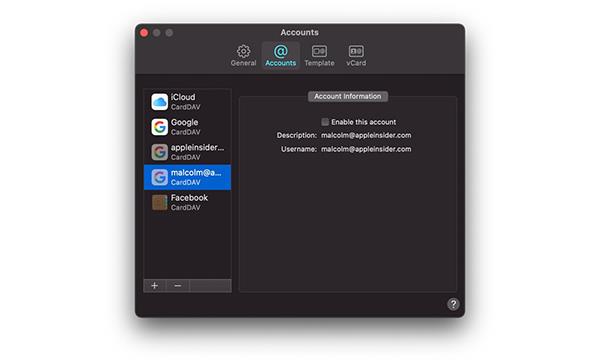
Изтрийте всички контакти в iCloud на Mac
- Отворете Контакти .
- Изберете първия телефонен номер, задръжте натиснат клавиша Shift и го плъзнете в края на списъка. Изберете последния контакт, за да маркирате целия списък.
- Можете също така да маркирате целия списък, като щракнете върху телефонен номер, изберете Редактиране > Избор на всички .
- Щракнете с десния бутон и изберете Изтриване на карти . Изберете Изтриване, за да потвърдите.
- Или след като изберете всички телефонни номера, натиснете клавиша Delete на клавиатурата и изберете Delete, за да потвърдите.
Как да изключите контактите на трети страни на Mac
- Отворете приложението Контакти .
- В менюто изберете Контакти > Предпочитания .
- В новия прозорец изберете раздела Акаунти .
- Кликнете върху всеки контакт и премахнете отметката от квадратчето Активиране на този акаунт .